本文將深入探討如何使用Axure制作一個功能全面的EMS原型,涵蓋界面設計、互動邏輯設定以及數據模擬等核心環節。旨在為設計師提供一條清晰的指導路線,助力打造更高效、便捷的能源管理解決方案。
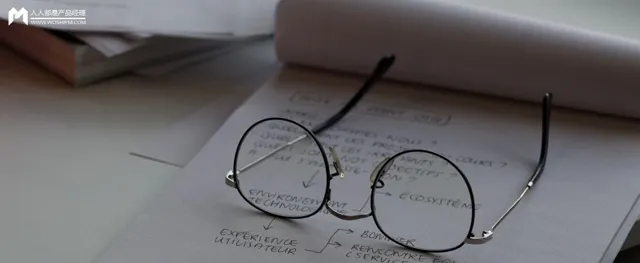
使用Axure制作一個EMS(Energy Management System,能源管理系統)的原型,主要涉及到界面設計、互動邏輯設定以及可能的數據模擬。以下是一個詳細的步驟指南:
一、規劃EMS系統的核心功能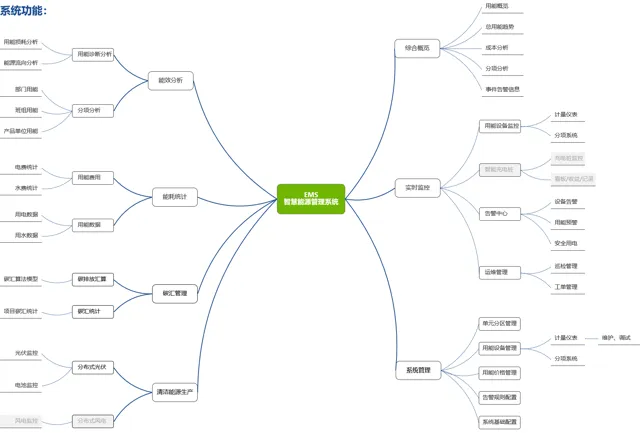
首先,明確EMS系統需要包含哪些核心功能。這通常包括:
構思主體架構內容
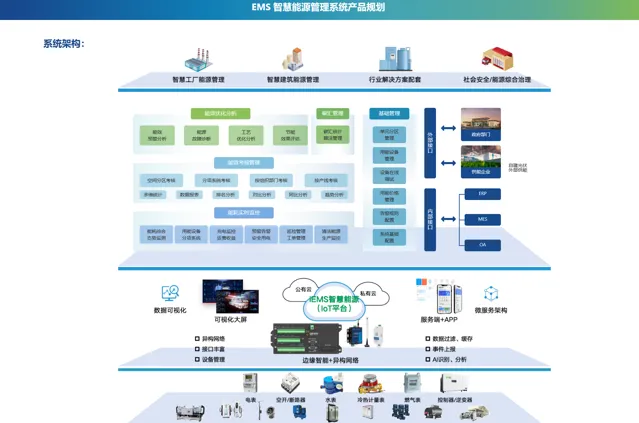
主體架構內容範例圖
EMS能源管理系統Axure原型案例演示地址:https://z76mza.axshare.com
登入頁面:設計使用者登入界面,包括使用者名稱、密碼輸入框和登入按鈕。
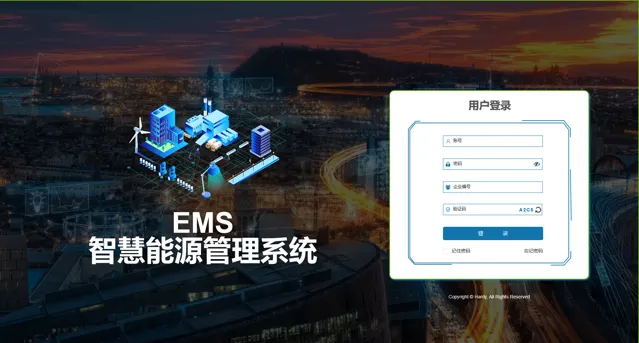
主儀表盤:設計主儀表盤頁面,展示關鍵能源數據、器材狀態和警報資訊。
數據分析頁面:設計用於檢視歷史數據、生成報告和圖表的頁面。
器材控制頁面:設計用於遠端控制和管理能源器材的頁面。

數據分析頁面案例圖示
使用者管理頁面(如果需要):設計用於管理使用者許可權和賬戶的頁面。
三、使用Axure建立原型開啟Axure:啟動Axure RP軟件,並建立一個新專案。
添加頁面:根據規劃的功能,在專案中添加相應的頁面。
設計界面:
使用Axure的「Widgets」庫中的元素(如按鈕、文本框、圖表等)來設計每個頁面的界面。
自訂元素的樣式,包括顏色、字型、邊框等,以符合EMS系統的品牌形象。
設定互動:
為登入按鈕設定點選事件,模擬登入驗證過程(雖然Axure本身不處理後端邏輯,但你可以透過顯示隱藏頁面或彈出視窗來模擬)。
在主儀表盤上,為數據展示區域設定動態面板或變量,以模擬即時數據更新。
為數據分析頁面設定圖表控制項,並模擬數據填充過程。
在器材控制頁面上,為控制按鈕設定點選事件,模擬器材控制操作。
如果需要,為警報通知設定動態顯示邏輯,當滿足特定條件時顯示警報資訊。
四、預覽和測試預覽原型:使用Axure的預覽功能來檢視原型的實際效果。
測試互動:點選原型中的各個元素,測試互動邏輯是否正確。
收集反饋:邀請團隊成員或潛在使用者測試原型,並收集他們的反饋和建議。
五、叠代和最佳化根據測試反饋和實際需求,對原型進行叠代最佳化。
改進界面設計、互動邏輯和數據展示方式。
重復預覽和測試過程,直到原型滿足要求。
六、準備交付將原型保存為HTML檔或其他格式,以便在瀏覽器中檢視和分享。
準備原型說明文件,包括功能介紹、互動說明和註意事項。
將原型和文件交付給專案團隊或客戶進行評估和進一步開發。
請註意,由於Axure是一個原型設計工具,它主要用於模擬使用者介面的外觀和互動邏輯,而不涉及後端數據處理和儲存。因此,在EMS系統的實際開發中,還需要結合其他技術(如數據庫、後端服務等)來實作完整的功能。
本文由 @PM_墨兮 原創釋出於人人都是產品經理。未經特許,禁止轉載
題圖來自Unsplash,基於CC0協定











